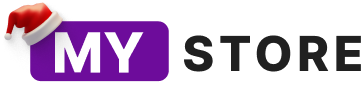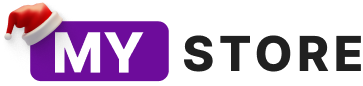Как запускать Быстрые команды на Айфоне. Секретные способы, о которых ты точно не знал
Владельцы IPhone, которые в последнее время забыли о быстрых командах, безусловно, могут использовать свои смартфоны более легко, автоматизируя процессы. Ранее мы рассказывали о лучших командах для iPhone и iPad, но многие пользователи не знали, как их запустить. К счастью, существует несколько способов активировать эти сценарии автоматизации без необходимости обращаться к ярлыку на экране. Например, можно запустить быстрые команды с домашнего экрана, добавив его туда. Кроме того, для активации этих автоматизаций можно использовать Siri, если вы хотите использовать голосовые команды. Оба эти варианта гораздо удобнее, чем открывать само приложение!
Виджет с Быстрыми командами на Айфон
Несмотря на то, что виджеты на IOS не такие интерактивные, как на Android, они все равно могут быть полезны. Добавив виджет с быстрыми командами прямо на экран iPhone, можно выбрать определенную папку автоматических действий при нажатии. Для этого нужно:- коснуться главного экрана, а затем выбрать «добавить» в правом верхнем углу;
- выберите «команды» и выберите тип виджета;
- Удерживая его на экране, нажмите «изменить виджет».

Это позволит вам решить, какая папка автоматов будет отображаться в виджете; просто предварительно рассортируйте их по отдельным каталогам.
Как настроить меню Поделиться на Айфоне
Если вы ищете способ легко использовать решение для виджетов, вот идея, о которой вы, возможно, не слышали: добавление любой быстрой команды в меню share. Это полезно не только тогда, когда автоматизируемый процесс связан с файлом или ссылкой (например, при конвертации видео в gifs), но и просто для развлечения — он будет выполняться как отдельная программа. Добавить быструю команду в меню share довольно просто:- откройте библиотеку автоматизаций и выберите то, что вам нужно;
- нажмите на три точки; внизу выберите «i» и установите переключатель «на странице экспорта» в положение «on»;
- нажмите «share» и затем выберите «edit actions»;
- наконец, нажмите «add» на желаемой быстрой команде в списке, которая будет добавлена в раздел «избранное» и всегда будет отображаться в его верхней части!

Касание задней панели на Айфоне
Если вы хотите воспользоваться быстрой командой, вам даже не нужно использовать экран — просто дважды или трижды коснитесь задней крышки. Процесс прост и удобен, только помните, что этому действию уже присвоена функция, иначе вы можете получить экран iPhone, который меняет цвет при касании. Настроить это действие довольно просто:- зайдите в настройки и выберите «универсальный доступ»;
- затем перейдите к разделу «прикосновения» и выберите «обратное прикосновение»;
- далее просто выберите двойное или тройное касание и назначьте быструю команду из списка.
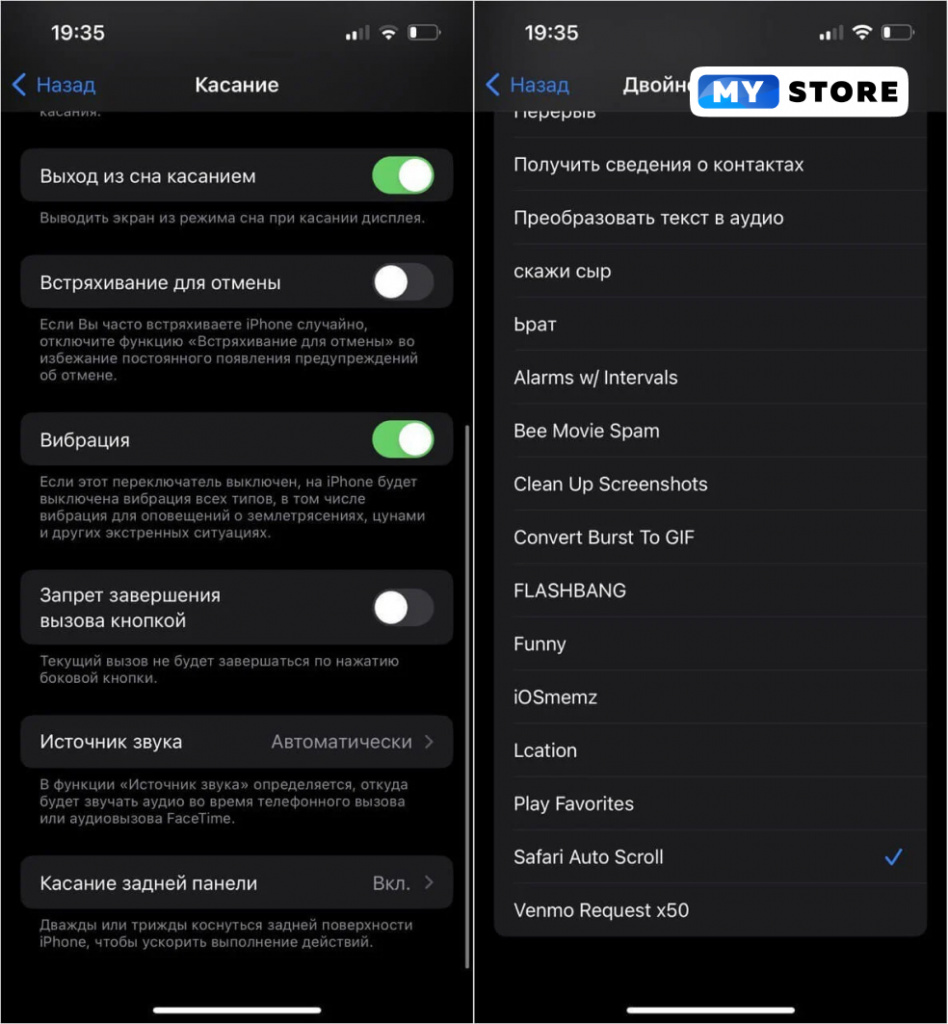
Как добавить приложение на экран блокировки iPhone
В IOS 16 компания Apple включила возможность настройки экрана блокировки, но в настройках по умолчанию быстрые команды отсутствуют. К счастью, вы можете легко установить их с помощью стороннего приложения. Шаги просты — просто запомните их!- Во-первых, откройте «Быстрые команды» и либо создайте новый сценарий, либо используйте уже существующий.
- Затем загрузите приложение Lock launcher и выберите виджеты на вкладке.
- Затем вам нужно будет ввести название команды в ярлык и нажать кнопку сохранить.
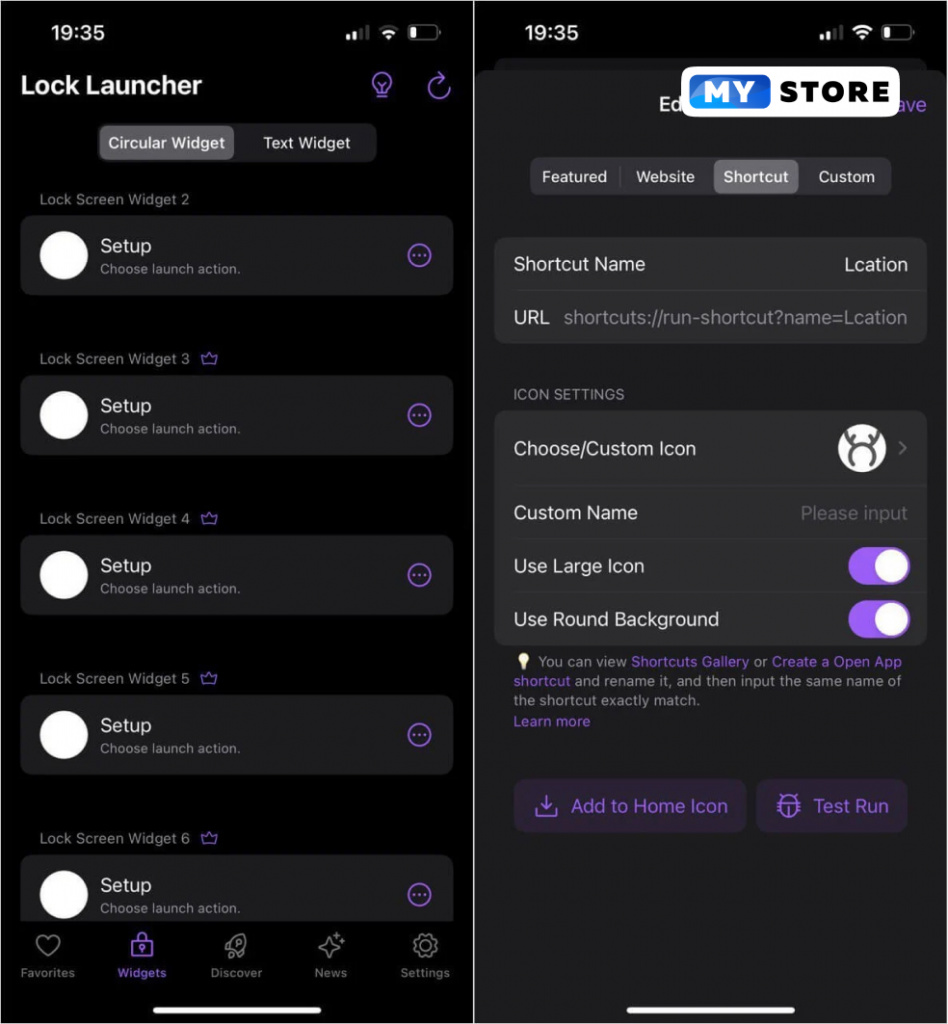
- Выберите для него значок и определите его размер, а также название, после чего снова сохраните.
- Чтобы завершить работу, откройте экран блокировки, нажмите на него и нажмите кнопку «Настроить».
- Нажмите на панель виджетов, затем выберите Lock launcher; нажмите на выбранную иконку с быстрой командой и сохраните ее!

Быстрая команда теперь всегда доступна на экране блокировки. Вам не нужно открывать приложение или настраивать какие-либо параметры на телефоне.